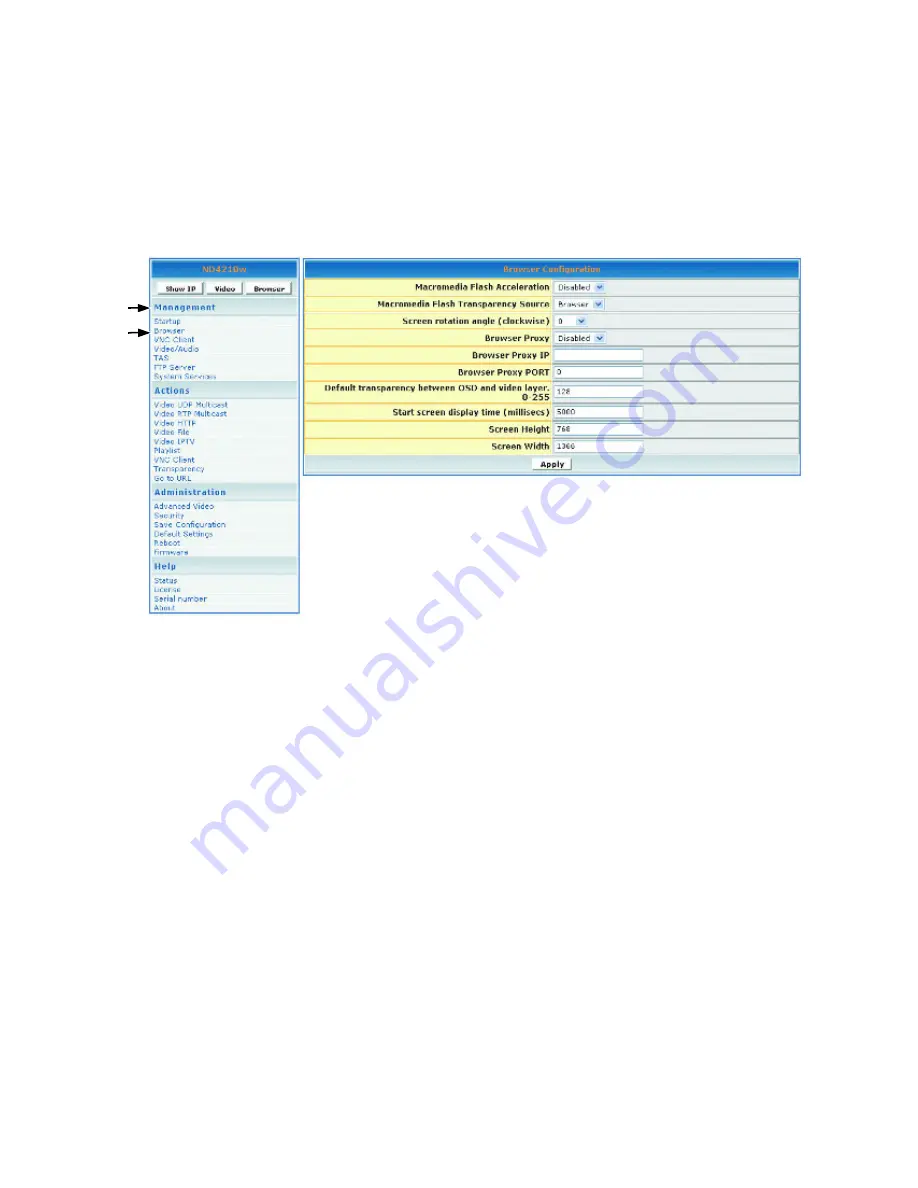
ViewSonic ND4210w
13
B
ROWSERKONFIGURATION
Im Fenster
Browser Configuration [Browserkonfiguration]
können Sie spezifische
Anzeigeeinstellungen für einen bestimmten, von Ihnen gewählten URL vornehmen. Klicken Sie
auf
Management
>
Browser
. Das untere Fenster öffnet sich. Hinweis: 1 Millisekunde = 1/1000
Sekunde.
1. Wählen Sie für das Feld
Macromedia Flash Transparency Source [Macromedia Flash
Transparenz-Quelle]
eine Option aus dem Pulldown-Menü aus.
2. Wählen Sie für das Feld
Screen rotation angle (clockwise) [Anzeige-Rotationswinkel
(im Uhrzeigersinn)]
eine Option im Pulldown-Menü, um den Winkel für das Drehen des
angezeigten HTML-Inhalts festzulegen. Diese Funktion ist nützlich, wenn das
ND4210w
vertikal installiert wird.
3. Wählen Sie für das Feld
Browser Proxy
die Option
Enabled [Aktiviert]
oder
Disabled
[Deaktiviert]
im Pulldown-Menü.
4. Geben Sie eine IP-Adresse in das Feld
Browser Proxy IP
ein, wenn Sie
Browser Proxy
aktiviert haben.
5. Geben Sie die Port-Nummer in das Feld
Browser Proxy PORT
ein, wenn Sie
Browser
Proxy
aktiviert haben.
6. Geben Sie in das Feld
Default transparency between OSD and video layer [Standard-
OSD-Video-Transparenzverhältnis]
eine Zahl zwischen 0 und 255 ein: (Mit dem
Durchschnittswert von 128 vermengen sich die Videos und Grafiken). Schauen Sie sich auch
die Beispiele in Abschnitt "Transparenz" in diesem Handbuch an.
•0 = nur Video, keine Grafik
•255 = nur Grafik, kein Video
Fortsetzung folgt ...
Summary of Contents for ND4210w
Page 1: ......
Page 2: ......
Page 4: ...ii ViewSonic ND4210w...
Page 8: ...vi ViewSonic ND4210w...
Page 14: ...FERNBEDIENUNG Netzschalter Ein Standby IP anzeigen 6 ViewSonic ND4210w...
Page 46: ...ANHANG DIALOGFENSTER MANAGEMENT 38 ViewSonic ND4210w...
Page 47: ...ACTIONS AKTIONEN ViewSonic ND4210w 39...
Page 48: ...ADMINISTRATION 40 ViewSonic ND4210w...
Page 49: ...ViewSonic ND4210w 41 HELP HILFE...
Page 60: ......
















































